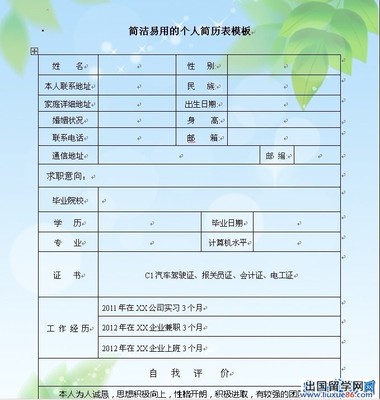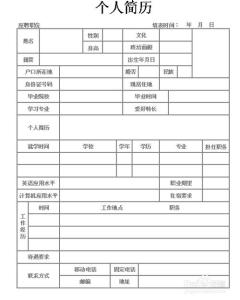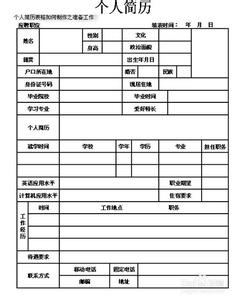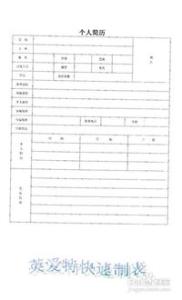我们都知道可以使用excel制作简历表格,那你知道怎么用word制作吗?下面是小编为大家带来的word制作个人简历表格的步骤,相信对你会有帮助的。
word制作个人简历表格的步骤
01、首先建立一个文档,命名下为“简历”就可以了。方便储存和查找。
02、打开新建WORD文档,点击左上角的“插入” 插入10行8列表格,多了可以删除,少了可以在新建表格下方下拉增加。
03、填充表格。先不用排版,在表格里按照顺序填写就行。
04、接着把表格里多余的表格选中,点击右键--删除。
05、调整表格的格间距,(用左键点击表格边框拉伸)并将多余部分合并单元格(选中要合并的单元格,点击鼠标右键---合并单元格)至如图效果 把所有填充文字都合理展示。
06、有个重点的问题就是当填充文字填不下,要做出不对齐的的效果就把要调整的不对齐的内容选中然后单独用左键拉伸,如下图,这个问题的解决使不规格的内容都可以随意调整。
07、最后,选中所有表格,点击桌面或右键里的居中。有合适的图片加个背景也可以。找到桌面“页面布局”--“背景”---“图片” OK完成!
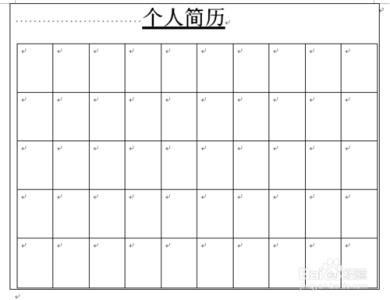
 爱华网
爱华网